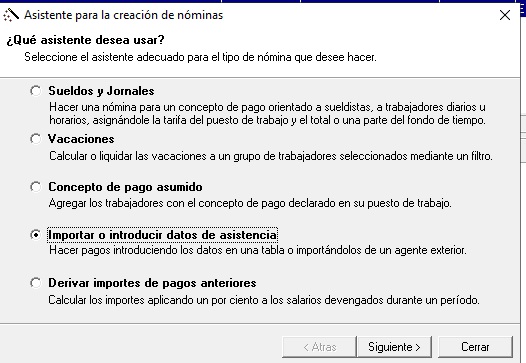Razones más probables del error al generar el fichero con extensión DBF
- No tiene instalado en la computadora donde se está generando el fichero los controladores del FoxPro ( Sistema orientado a objetos para la generación de Base de Datos y el desarrollo de aplicaciones).
- Qué se esta guardando el fichero en el escritorio o en una memoria u otro directorio, donde el sistema no tiene permisos de escritura.
- Qué en el nombre del fichero estan detallando espacios o caracteres especiales.
- O que los datos generados estan incompletos (carnet de identidad sin 11 dígitos y cuentas bancarias sin 16 dígitos).
¿Cómo generar el fichero de acreditación?
Se localiza en la barra de herramienta Trabajadores – Banco – Cajero Automático.
La emisión del fichero para el Cajero Automático se condiciona o bien a la elección de un Periodo de Pago, o bien a la elección de un rango de fechas. Cuando los periodos de pago coinciden con los periodos contables y con los meses calendario entonces ambas alternativas son prácticamente equivalentes.
Se da también la oportunidad de decidir sobre la inclusión o no de cada uno de los conceptos de pago.
Se elige a qué tipo de banco se emitirá el fichero
Se determinará la moneda en la que se está cargando el fichero

Generalidades del Subsistema Nómina
El ambiente de trabajo se distribuye en seis vistas que constituyen escenarios de trabajo diferenciados en cuanto a propósitos, funciones, y herramientas de trabajo como barras de botones, menús, asistentes, etc.
Nóminas: Es el escenario en el que se hacen las nóminas. Aquí se definen, se editan, se contabilizan, se muestran y se imprimen todas las nóminas. Proporciona una imagen de archivo histórico con recursos para mostrar e imprimir los documentos de periodos de pago anteriores.
Documentos de Ajuste: Esta vista interactúa con la vista de Nóminas para definir los ajustes que son concebidos como nuevos documentos que se generan simulando modificaciones que corrigen errores de las nóminas. Realmente los ajustes se archivan y se contabilizan como documentos independientes.
Prenóminas: Se utiliza para relacionar el tiempo correspondiente a ausencias, impuntualidades, licencias, subsidios, penalizaciones de trabajo, etc. que incidan en deducciones del tiempo a devengar por cada trabajador. Constituye la base para la elaboración de la Nómina. Puede elaborarse con periodicidad: semanal, quincenal o mensual, en dependencia de los períodos de pago establecidos por cada entidad. Desde aquí son generadas las nóminas por personal de Contabilidad, quien las transfiere a las nóminas, añade las retenciones y hace el resto del proceso hasta confirmar, contabilizar e imprimir los documentos definitivos.
Trabajadores: A Nivel Empresarial muestra todos los trabajadores de la entidad declarados en el Subsistema de Configuración y establece relaciones de pertenencia a las unidades a través de la asociación con las áreas. En el Nivel de Unidad muestra sólo los trabajadores que le pertenecen a la unidad activa. La vista contiene los atributos del trabajador relativos al cálculo y contabilización del salario, la configuración de los componentes complementarios como bonificaciones, impuestos al salario, descuentos, penalizaciones y la programación de la aplicación de las retenciones. También se hace la carga inicial de las vacaciones y se hacen consultas al submayor de vacaciones y al submayor de retenciones.
Ocupaciones y Cargos: Muestra la declaración de las Ocupaciones ó Cargos, contiene los parámetros que describen la forma y contenido del pago como el salario, el fondo de tiempo y la tarifa. Le asocia al puesto de trabajo el concepto de pago cuya esencia consiste en una caracterización de la lógica y los cálculos del salario y la forma de contabilizarlo. Comprende también la configuración de las condiciones laborales anormales como un complemento del puesto de trabajo.
DEFINICIONES...
Pagos Adicionales por tarifas: Son formas de pagos adicionales que se expresan en términos de una tarifa. Esta tarifa se refiere casi siempre al pago de una hora de trabajo, por ejemplo, horas de nocturnidad, horas de peligrosidad, etc. Los pagos adicionales por Tarifas se declaran de forma general en un codificador y se asocian luego al puesto de trabajo si tienen un carácter permanente. La tarifa y la categoría de Activa o No Activa se fijan en el momento en que se hace la asociación con el puesto de trabajo. Al incluir un pago de un trabajador, o de un lote de trabajadores en una nómina, se decide si se incluyen o no las condiciones anormales asociadas a su puesto de trabajo. La cantidad de horas o cualquier otro tipo de unidades a la cual se le aplica la tarifa debe darse directamente en la nómina a nivel de individuo.
Penalizaciones: Son deducciones al salario del trabajador que se definen en por cientos. Las Penalizaciones se declaran de forma general en un codificador y se asocian luego al trabajador si tienen un carácter permanente. Si tienen un carácter ocasional se vinculan directamente a la ocurrencia del trabajador en la nómina.
Impuestos Salariales: Son impuestos sobre el salario del trabajador que se definen en por cientos.
Contribución Especial a la Seguridad Social se declaran de forma general en un codificador y se asocian luego al trabajador si tienen un carácter permanente. Si tienen un carácter ocasional se vinculan directamente a la ocurrencia del trabajador en la nómina.
Impuesto sobre ingresos personales se definen en el codificador de impuestos salariales, el valor del por ciento en el codificador se debe poner en cero, el valor a descontar se determina en el asistente según los rangos especificados. Se incorpora un nuevo atributo al impuesto (Tipo Calculo), se presentan dos alternativas (porciento único, porciento proporcional), se debe seleccionar para este atributo el segundo valor(porciento proporcional).
Impuestos Empresariales: Son impuestos sobre el salario que debe aportar la entidad al Presupuesto del Estado. En el sistema están concebidos como una generalización de la Contribución a la Seguridad Social y del Impuesto sobre la Fuerza de Trabajo. Los por cientos de aporte son configurables. También son configurables la cuenta que representa la obligación y la contabilización del gasto. En el caso que los aportes se representen como documentos en Finanzas el sistema toma de la Configuración General el concepto de contrapartida y la cuenta transitoria, aunque, si se desea estos parámetros se pueden sobrescribir y sustituirlos por otros.
Retenciones: Una retención es una parte del salario devengado del trabajador que no se le entrega con el pago y que se retiene con el propósito de liquidar obligaciones. Estas obligaciones pueden ser de muy diversa naturaleza y corresponder a diversos acreedores: pagos de vivienda, créditos bancarios, pensiones alimenticias, cuentas por cobrar al trabajador, etc. Las Retenciones se declaran de forma general en un codificador y se asocian luego al trabajador si tienen un carácter permanente. Si tienen un carácter ocasional se vinculan directamente a la ocurrencia del trabajador en la nómina. Para declarar nuevas retenciones o para actualizar las ya declaradas ir a Codificadores y activar la ventana de edición en la pestaña Retenciones.
Bonificaciones: Son formas de pagos adicionales que se expresan en términos de un por ciento o de un importe. Cuando se trata de un por ciento generalmente se aplica al salario devengado, aunque el Subsistema da otras alternativas. Son ejemplos de Bonificaciones los importes adicionales que se pagan por concepto de grados científicos como la Maestría y el Doctorado en Ciencias. Al incluir un pago de un trabajador, o de un lote de trabajadores en una nómina, se decide si se incluyen o no las bonificaciones asociadas. Por su naturaleza las bonificaciones no requieren de datos primarios: sencillamente se aplican o no en un pago.
Dónde encuentro los reportes que necesito en el subsistema Nómina
Reportes del Subsistema Nómina
Los impuestos se dividen en 2 categorías:
- Salariales (se aplican sobre el importe devengado por los trabajadores)
- Empresariales (se aplican sobre un gasto de salario u otro tipo a la empresa)
Ambos se pueden listar, una vez que se selecciona en el panel azul de la izquierda Trabajadores, y en la barra de herramientas Consultas, donde detalla Gastos por Impuestos Empresariales y Descontado por Impuestos Salariales (estos pueden ser Proporcional o Único).
Los reportes del pagado por nóminas, conceptos de pagos, bonificaciones o pagos adicionales, se detallan en la barra de herramientas Consultas, reportes que pueden solicitarse por periodos de pagos, intervalos de fecha o tipos de conceptos.
Los reportes que visualizan el submayor de vacaciones y el informe de salarios devengados (Tributa a la tarjeta individual de salario pagado), se pueden encontrar en la barra de herramientas, Trabajadores-Imprimir.
Se exporta 2 ficheros principales para el banco, la acreditación por periodo de pago del salario y la personalización de trabajadores nuevos. Para ello se selecciona en Trabajadores-Banco; tanto Cajero (para acreditar) o Personalización (solicitar cuentas bancarias para altas)
Me equivoque en la confección de la Nómina, pero ya esta confirmada. ¿Qué hago?

-
Dar clic derecho sobre la nómina en Cancelar. Tener especial cuidado de leer la ventana emergente que sugiere cancelar las obligaciones con el presupuesto generadas.
-
Autenticarse en el módulo Finanzas y en la actividad Cobros y Pagos, buscar y mediante el clic derecho sobre el documento, Cancelar las obligaciones asociadas a la nómina cancelada.
-
Luego, dar clic derecho sobre la nómina cancelada en Duplicar, esto genera la misma nómina en estado Edición, lo que permite modificar, agregar o eliminar las capturas de pago incorrectas. Procediendo a Confirmar, una vez corregida.
En caso que detecte un error en una nómina confirmada debe seguir los siguientes pasos:
Desactivar trabajador por Baja de la Institución
Desactivar Trabajadores
Debe cliquearse en el panel azul de la izquierda el apartado Trabajadores, buscar el que se desea desactivar y dar clic derecho Eliminar (el sistema por motivos de seguridad y mantener un histórico, nunca elimina las entradas asociadas a datos). De esa acción emerge una ventana que sugiere que no puede eliminar, pero que es posible desactivar dando las opciones de Aceptar o Cancelar.
Invalidante para desactivar Trabajadores
Si el trabajador, mantiene vacaciones pendientes a liquidar el sistema no permite desactivarlo. Aunque al acumular tiempo e importe que suma al submayor en el propio mes que se ejecuta un pago, es posible liquidarle las vacaciones en el último mes de su nómina, sin necesidad de esperar a ala apertura del próximo.
Tener en cuenta
Revisar antes de desactivar el trabajador, que este no tenga ninguna obligación pendiente de pago o cobro. Pues el sistema de Nómina facilita su desactivación aún cuando tenga registros en el módulo Finanzas pendientes.

Implantador de Soluciones Informáticas y Distribuidor DATAZUCAR
Teléf: +53 56273538
Correo: yhartman@nauta.cu
Sitio Web: https://www.yhd.cu
Error al confirmar un documento primario: No esta asociado a un Tipo de Comprobante
Es común que luego de crear conceptos nuevos de documentos primarios en los módulos AFT, Inventario, Nómina y Finanzas; se muestre un error al confirmarlos por primera vez.
Para solventar este error, se debe ir a la barra de herramientas del módulo en cuestión y dar clic en Procesos – Comprobantes. Donde se abre la ventana Comprobantes de Operaciones, que es donde se configura la descripción del comprobante que se genera en el módulo Contabilidad asociado a los documentos primarios creados desde el módulo origen en los diferentes estados (Confirmación, Ajuste, Cancelación)
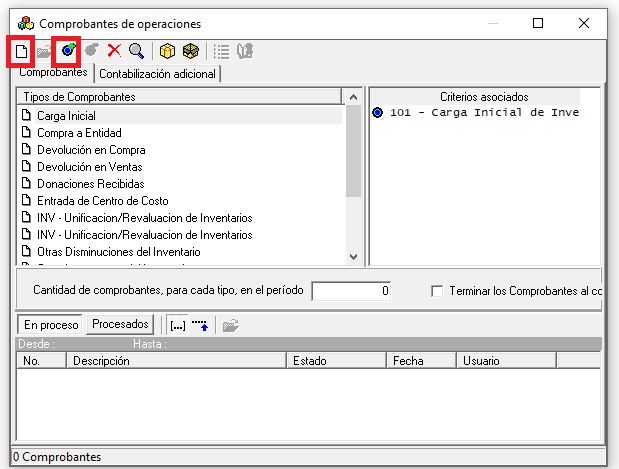
Cliqueando en el tipo de comprobante a la izquierda o en sus efectos creando un nuevo tipo de comprobante mediante el icono de la hoja en blanco o F2. Una vez seleccionado el tipo de comprobante se incluyen los criterios mediante F2 o clic en icono del circulo azul con signo de +.
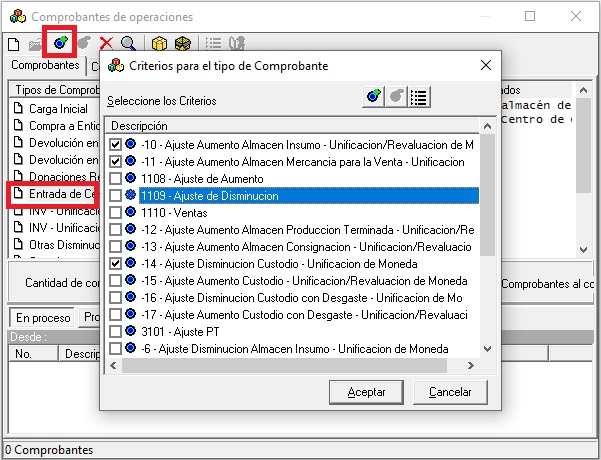

Implantador de Soluciones Informáticas y Distribuidor DATAZUCAR
Teléf: +53 56273538
Correo: yhartman@nauta.cu
Sitio Web: https://www.yhd.cu